Статьи
Как создать свой график
01.09.2018

Исходные данные
Для того, чтобы создать свой график здесь и начать общение, Вам нужно зарегистирироваться у нас на сайте. После регистрации и успешного входа на сайт в правом верхнем углу в выпадающем меню, Вы увидите ссылку на Дневник БТ . Нажмите на эту ссылку, чтобы задать исходные данные, нужные программе для построения Вашего первого графика. Вы видите такую же форму, как на картинке внизу:
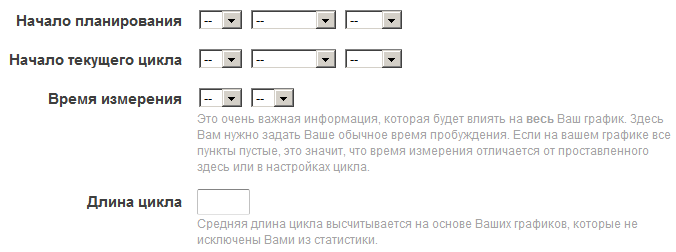
Пояснения к форме настроек:
Начало планирования - Когда Вы начали планировать беременность? Вы можете задать в поле "Начало планирования" дату, когда Вы перестали предохраняться. Эта информация поможет в последствии корректно анализировать Ваш график участниками сайта. Вы также можете оставить эту дату пустой, если не хотите заполнять ее. Время пробуждения - это очень важная информация для программы, которая будет влиять на весь Ваш график. Здесь Вам нужно задать Ваше обычное время пробуждения. Дело в том, что базальная температура должна измеряться строго в одно и то же время. Если Вы спали дольше, чем обычно или встали раньше обычного, то Ваша базальная температура будет скорей всего непоказательна. Программа сверяет время заданное здесь со временем измерения, которое Вы будете задавать в своем дневнике. Если в какой-то из дней цикла время измерения на более чем полчаса будет отличаться от обычного, то программа не будет учитывать такую температуру. Средняя длина цикла - как долго обычно длится Ваш цикл? Сколько дней проходит от первого дня менструации до начала следующей менструации? Эта информация нужна для того, чтобы правильно расчитать дни предполагаемой овуляции и дни задержки. Начало цикла - когда начался Ваш текущий цикл? Задайте здесь первый день последней менструации и Ваш первый график на сайте будет начинаться с этого дня.Данные, которые Вы задаете в этой форме, Вы можете в последствии изменить, так что, если пока что-то неясно, то заполняйте наугад. Это не страшно. Нажмите на кнопку "Сохранить" под формой и Вы автоматически попадете в свой БТ-Дневник.
Как строить диаграммы и графики в Word
БТ-Дневник
Итак, Вы уже прошли большую часть пути. Посмотрите как устроен Ваш дневник.
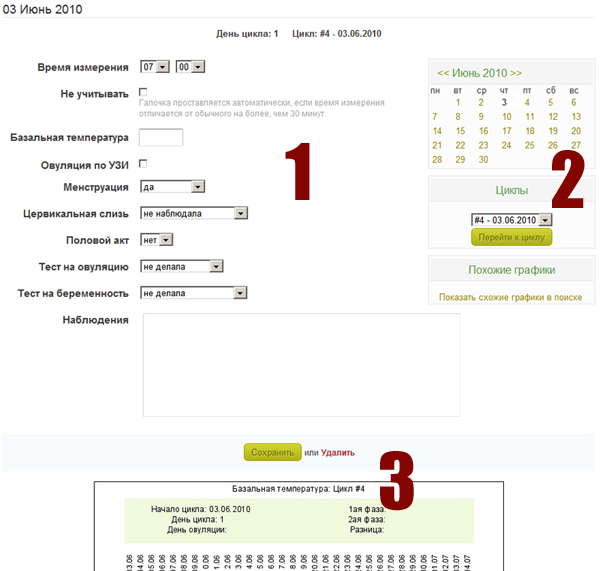
Его можно поделить на три основные части:
1. Ввод данных - здесь Вы будете заносить Ваши данные день за днем, из которых будет строиться Ваш график. 2. Календарь. Для того, чтобы выбрать определенную дату для внесения данных, выберите дату в календаре и форма автоматически представит Вам возможность задать данные для этой даты. 3. График будет выстраиваться автоматически на основании данных занесенных Вами в форму над ним.График базальной температуры
Перед тем, как Вы задали Ваши первые данные Ваш график выглядит примерно так:
График производства работ - автоматическое создание по смете
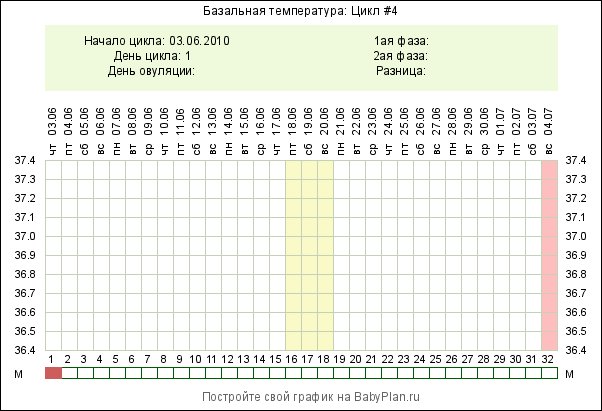
В заголовке графика Вы видите номер цикла на сайте. Под заголовком показывается статистика к текущему графику. Здесь вы найдете дату начала цикла. День цикла указывает на тот день, когда была занесена последняя информация к графику. Поскольку Вы еще никаких данных не занесли программа показывает первый день цикла. Остальные поля статистики тоже незаполнены, они будут заполняться по мере того, как Вы будете вести свой график.
На Вашем первом графике Вы видите желтую полоску, охватывающую три дня. Это - предполагаемая дата овуляции, самое благоприятное время для зачатия, рассчитанное программой на основании заданной Вами средней длины цикла. Это время расчитывается по формуле: длина цикла - 14 дней (+/- 1 день). С каждым циклом и по мере накопления Ваших данных прогноз программы становится все более точным. Предполагаемая дата овуляции будет вычисляться из Ваших предыдущих циклов, а средняя длина цикла будет рассчитываться автоматически.
Розовая полоска на графике в конце цикла означает предполагаемую дату следующей менструации. Дни после этой даты считаются днями задержки.
Форма ввода данных
Давайте теперь рассмотрим форму ввода данных подробней.

Под заголовком "БТ-Дневник" Вы видите дату. Если Вы не выбрали определенную дату в календаре справа от графика, то здесь Вы видите сегодняшнюю дату. Все данные, которые Вы внесете в форму будут сохранены для этой даты. Если Вы выберите другой день в календаре, то дата изменится и Вы сможете внести данные для выбранного дня. Под датой Вы видите день цикла, который рассчитывается на основании выбранной даты в календаре и даты начала цикла. На примере изображения, дата для ввода данных 18 июня, начало цикла 3 июня, следовательно 18 июня у Вас 16 день цикла.
Теперь перейдем к заполнению формы и вводу данных:
Время измерения проставилось автоматически - это то время, которое Вы задали под настройками. Если в этот день Вы замеряли температуру в другое время, то задайте это время в форме. Не учитывать - Вы можете поставить здесь галочку, если Вы не соблюдали правила измерения базальной температуры в этот день. Также, если время измерения в этот день на более чем полчаса отличается от обычного измерения, то программа отметит этот пункт автоматически после сохранения данных. Базальная температура - здесь Вы записываете Ваши температурные значения. На основании температур, заданных в цикле, программа будет пытаться вычислить овуляцию. Овуляция по УЗИ - отметьте этот пункт, если в этот день овуляция была подтверждена врачом с помощью УЗИ. Возможно, что программа и сама расчитает этот день, как день овуляции, тогда галочку проставлять не надо. Менструация - если Вы в начале цикла и у Вас идет менструальное кровотечение, то отметьте "да". Выделения - это что-то пограничное, как часто бывает, что вроде уже менструация закончилась, но еще есть выделения. Или наоборот, менструация еще не началась, но уже есть выделения. Цервикальная слизь (или жидкость, сокращенно ЦЖ) - дополнительно к измерению базальной температуры Вы можете наблюдать характер цервикальной жидкости. Подробней об этом Вы можете прочитать здесь . Половой акт - если в этот день у Вас был половой акт, то Вы можете отметить это, для того, чтобы впоследствии, когда будет расчитана овуляция увидеть, насколько удачно по времени было половое сношение. Тесты на овуляцию - если Вы делаете тесты на овуляцию, Вы можете отметить здесь результаты тестирования. Если Вы не пользуетесь тестами, то просто не обращайте внимания на это поле. Тесты на беременность - если Вы сделали тест на беременность, Вы можете отметить здесь результат тестирования. Помните, что тесты на беременность стоит использовать только после задержки, т. е. не ранее чем в первый день после дня отмеченного в Вашем графике розовой линией. Тесты, сделанные до задержки часто дают ложноотрицательные результаты. Экономьте деньги и нервы. Наблюдения - в этом поле Вы можете задать Ваши общие ощущения или отметить, если были какие-то отклонения в измерении.Вот и все. После заполнения формы нажмите на кнопку "Сохранить". Ваш график автоматически изменится. День за днем, на Вашем графике будет рисоваться Ваша температурная кривая и отмечаться данные, которые Вы задали в Вашем дневнике. На примере внизу Вы видите, где на графике показываются, заданные Вами данные в дневнике.
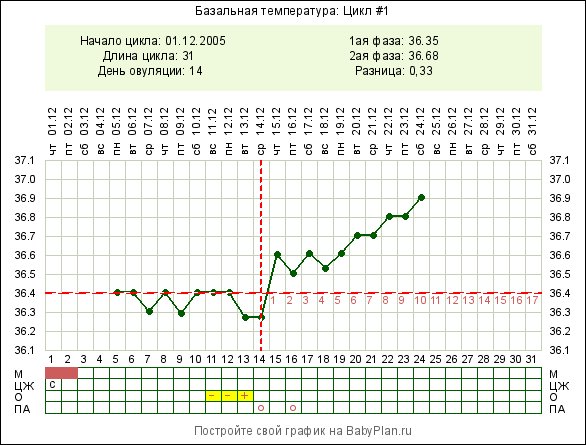
Вы уже заметили, что под формой также находится кнопка "Удалить". Этой кнопкой Вы стираете данные этого дня в Вашем дневнике. Поэксперемнтируйте с программой, задайте различные значения, сохраните и посмотрите, что происходит при этом на графике. Если У Вас возникают трудности в построении графика, то обратитесь в форум о графиках , мы всегда готовы помочь.
Нам остается только пожелать скорой удачи!
